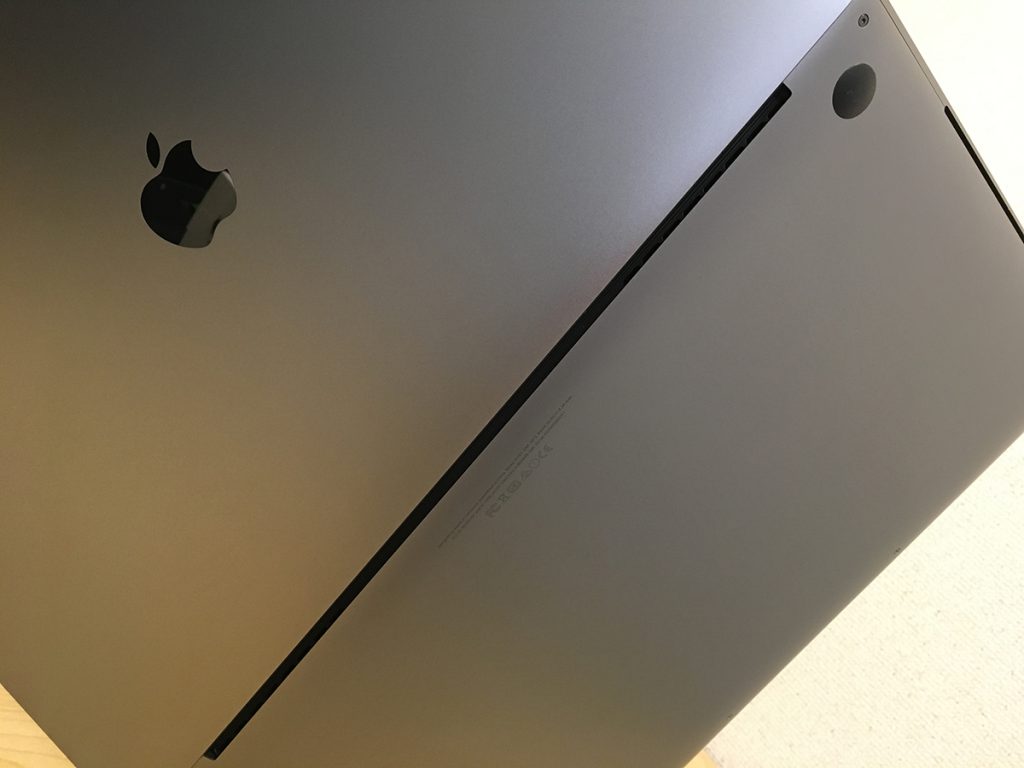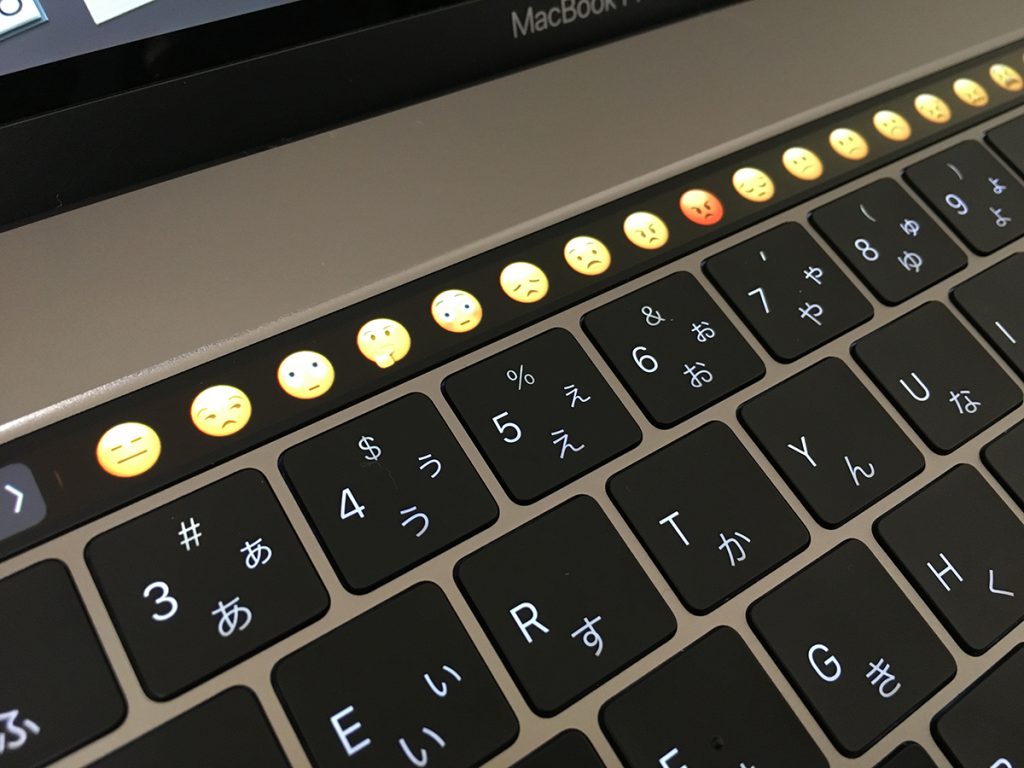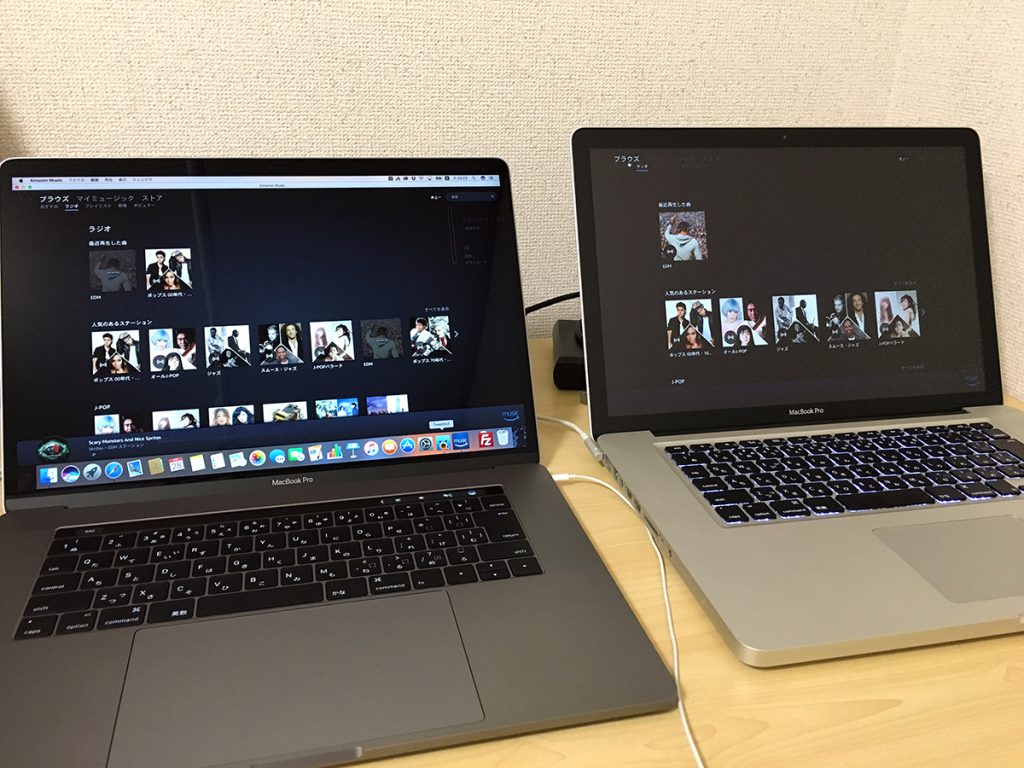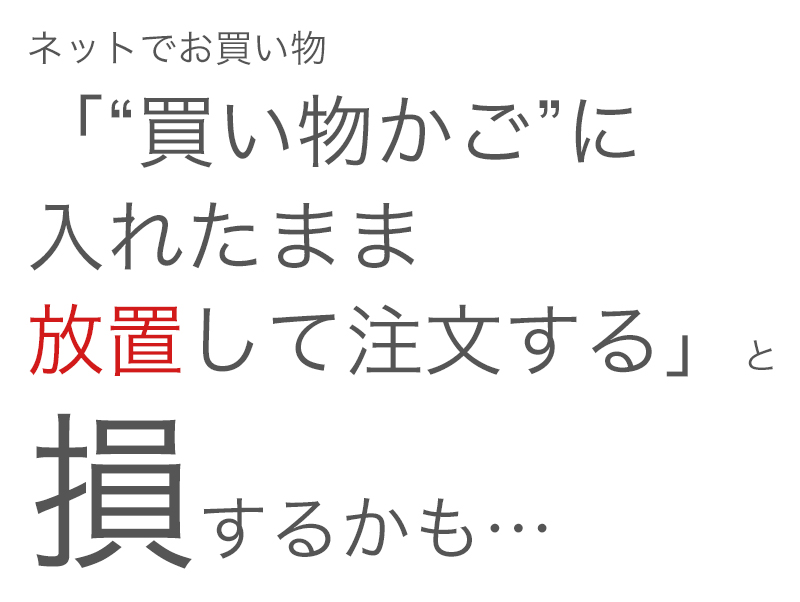2012年モデルを使い続け、ようやく届いた2016年モデルのMacBook Pro。
もう届いて何日だろうか。ようやくそれが手に馴染むようになり、そろそろレビューもかけるかなと言う所までこぎ着けた。
使っているうちに、今まで持っていた偏見がなくなり、そのすごさが見えてきた。目を見張る性能向上は店頭のデモ機を触っただけでは実感できない。
まず先にご承知いただきたいのが、先にも書いた通り2012年モデル(非Retina)を使っていた私の感想になる事。
4年の間に磨かれた吸排気効率
2012年モデルからの買い換えで目を見張る性能の向上を果たしていたのが、吸気と排気効率の飛躍的向上。とにかく排気効率がいい。
画面とボディの繋ぎ目から排気をすることには変わりがないのだが、画面を開けた時に画面手前(キーボード側)には排気が一切来ず、画面の下(机の天板側)に流れるような設計がなされている。
通常使用時でも画面と机の隙間は少なく、これで大丈夫なのかと思うほどしか空間が空いていない事に驚く。この排気方法はクラムシェルモード(画面を閉じて外付けディスプレイを使う方法)でも効果を発揮しそう。
ファンを2機回し、両方のファンで画面ヒンジ下へ排熱する。今までは右側(Enter側)にあるファンが吸気をサポートし、左側にあるファンが排気をしていた。

ごめんなさい。この画像ちょっとボケてますね。
この画像を見て分かる通り、サイドから空気を取り入れて、画面側に排気をする方法。開口部が大きいことから空気の流入も多いことがうかがえる。
2012年モデルは画面側で吸排気を全て補う設計だったためか、空気の流動が美味くできていないイメージだったのと、排気が画面の手前(キーボード側)にも空気が流れるような設計がなされていたため、ヒンジとキーボード周辺に熱溜まりができて高負荷の連続処理をしているとMac本体が触れなくなるほど熱を帯びていたが、2016年モデルで同じような高負荷を作り作業を繰り返してみたが、Macが暖かくなることもなく、何の負荷もかけていないかのような高効率を見せつけられた。
こんなに薄いボディのどこに空気を通せばこれほどまでに冷却できるのか不思議なくらいだ。
想像を遙かに超えたキーボード
巷ではウルサいとささやかれているキーボードだが、数日間使ってきたときに ある事に気がついた。
それはこのキーボードがウルサいのではなく、実際に使用をする人の指がこのキーボードに慣れていないからウルサいという事実。
普通のストロークがあるキーボードで文章を書いていてEnterキーを力強く押した経験はないだろうか?
このMacのキーボードはキーのストロークが極端に少なく打つにも強い力も必要がない為、普通の力で打っているつもりが、そのEnterキーを押したような打撃力になり音が極端にうるさく感じる。何日か使っているうちにショートストロークにも慣れ、早く打てば打つほどキーの音が小さくなるのが実感できるはずだ。
ただ、どう使ってみても旧型のキーボードよりは若干ウルサい(本当に若干。)事には変わりないし、机の天板の状況(厚みが薄かったり、中が空洞になっているような天板だと響く)などの使用環境で音が大きくもなり小さくもなるのが、このキーボードの特徴なのは購入前に理解しておいた方がいいと思う。
キーのストロークが短く、軽いキータッチで文章が作成できる事から、このキーボードに慣れてしまうと今までよりもずっと早い文章入力ができる。本当によくできたキーボードだと賞賛しているほど。
旧型のキーボードも同時に使用しているが、こちらのキーボードに慣れると旧型のストロークが固くて積極的なキーアプローチができない。
薄くなったボディで弊害生じるとすれば
一番に思ったことは、以前使っていたモデルから800gも軽くなっているのに「重い」。
あまりにも薄く、あまりにも軽いこの高性能Macは、その薄さのおかげで鉛を持っているような重みを感じる。
バッグに収納をして持ち歩くと「アレ?Mac入れたかな?」と錯覚を起こす軽さになる事から、明らかな軽さは手に入れたはずなのだが、スリムにすることで これほどまでも重みを感じるのかと思うほどだ。
まだ他にもある。その薄さが原因でUSB-Cを両隣に2本挿すと、Mac本体を持ち上げないとケーブルを抜くことができない。コード自体を引っ張ればそれなりに軽い力で抜くことはできるが、それを繰り返して接点不良を起こした過去がある私にはためらいがある。端子に近い固い部分を持って抜く習慣を身につけている方にとっては、これが一番おっくうで毎日持ち歩く方には苦痛となる可能性がある。
目を見張る高精細ディスプレイとスペースグレイの融合
ディスプレイを取り付けているヒンジの変更から、2012年モデルと2016年モデルは目に見えて高さに違いがある。この見た目の高さは捉え方に個人差があるが、実際に使ってみると今までの視点よりも下に来るので慣れるまで首や目に負担がかかる場合がある。
スペースグレイにすることで何がよかったかというと、シルバーに比べてボディの反射が幾分少なくなったで目への負担が減った事が上げられる。
ただし喜んでばかりはいられない。このスペースグレイにすることで、今まで使用していたディスプレイの明るさで作業を進めることができなくなった。ボディが暗い分、ディスプレイの明るさを若干抑え気味にしないと目が疲れるのだ。
今まではディスプレイの後ろにある壁や物の明るさにディスプレイの明るさを合わせていたが、ヒンジの形状が変わり下向きに作業するようになった今、壁の明るさに合わせてボディに当たる光の加減も考慮して調光する必要が出てきた。
結果として購入は不正解ではなかった。OSやAppがこのMacに追いついていない現状では正解とは言いがたい。今後のアップデートで買ってよかったと思える相棒に仕上がることを願うばかりである。
![[タカブログ] takao.iの思想ブログ始めました。とかいうタイトルはおかしいと思う。](https://yellowcorn.jp/thought/wp-content/uploads/2017/06/1498656865-df6083f84bc562e3a743bffdf29493a4.png)